当计算机提供其搜索栏以让您搜索本地文件时,浏览器使您可以在网络上搜索内容。 Apple通过其强大的工具Spotlight Search为用户提供了一种搜索本地文档和Web内容的好方法。
关于Spotlight搜索,Apple Web上关于此实用程序的详细信息很少。 无论您对本工具不熟悉还是熟练,都将获得有关Spotlight搜索和 如何使用Spotlight搜索 在iPhone,iPad或iPod touch上的信息。
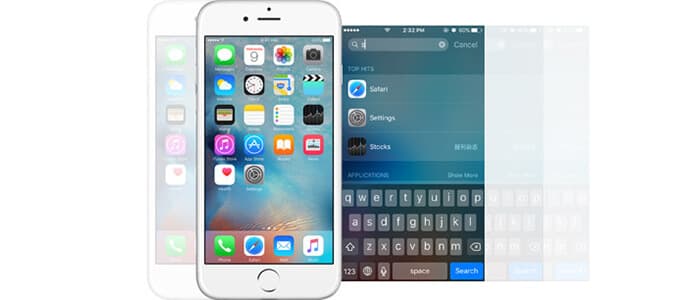
什么是Spotlight搜索? 这是多次问到的问题。 简而言之,Spotlight Search是Apple为iPhone,iPad,iPod touch和Mac用户创建的快速搜索工具。
与macOS操作系统兼容吗? 是的,Spotlight Search在具有不同功能限制的所有macOS和iOS设备上均可正常运行。 请参阅以下不同iOS版本的比较以了解它。
| iOS版本 | Spotlight搜索功能 |
| iOS的3.0 | 搜索联系人,邮件元数据,日历,媒体和其他内容。 |
| iOS的4.0 | 搜索短信。 (添加) |
| iOS的6 | 显示应用程序所在的文件夹。 (变化) |
| iOS的7 | 失去了专用页面,可以在任何主屏幕的中间下拉Spotlight搜索。 (变化) |
| iOS的8 | 通过Bing和Wikipedia搜索更直观的Web结果。 (添加) |
| iOS 9及更高版本(包括iOS 10/11/12/13) | 在应用程序中搜索内容。 (添加) |
从上面的图表中,您可能会发现Spotlight Search具有悠久的历史,可以帮助用户轻松搜索iPhone iPad或iPod touch。 直到现在,您都可以获得Siri建议,它甚至可以在您键入内容之前就为应用程序,人员,位置等提供建议,除了其类型搜索外,例如联系人,消息,便笺,音乐,照片,提醒,Safari,设置,日历,和更多。
使用iPhone上的此强大搜索工具,您可以使用关键字搜索页面,短信,联系人,应用程序等。 在iPhone上使用Spotlight搜索之前,您需要打开搜索设置。
步骤 1。制表 个人设置 > Siri和搜索,然后向下滚动以找到该应用。
步骤 2。选择应用后,您可以启用 在搜索中显示 和 建议捷径.
你可以打开 显示Siri建议 允许/阻止显示结果的功能。

另外,您可以开启 与Ask Siri一起使用 在输入之前搜索应用,人员或位置等。 您可以从以下列表中选择搜索结果:(请参阅 Spotlight搜索在iPhone上不起作用)
App Store,Bing Web结果,计算器,日历,相机,时钟,指南针,联系人,FaceTime,查找朋友,查找iPhone,游戏中心,健康状况,iBooks,iTunes Store,邮件,地图,消息,音乐,注释,电话,照片,播客,提醒,Safari,设置,聚光灯建议,股票,提示,视频,语音备忘,钱包,手表和天气。
如果要使用Siri建议,则必须确保您的设备来自iPhone 5和更高版本,iPad Pro,iPad(第四代)和更高版本,iPad mini(第二代)和更高版本以及iPod touch(第六代)之一。
在iPhone / iPad / iPod touch上,用手指在主屏幕的任何页面上向下滑动。 然后输入所需内容。 如果未找到任何内容,则可以点击Search Web,Search App Store,Search Map或Ask Siri以获取所需内容。
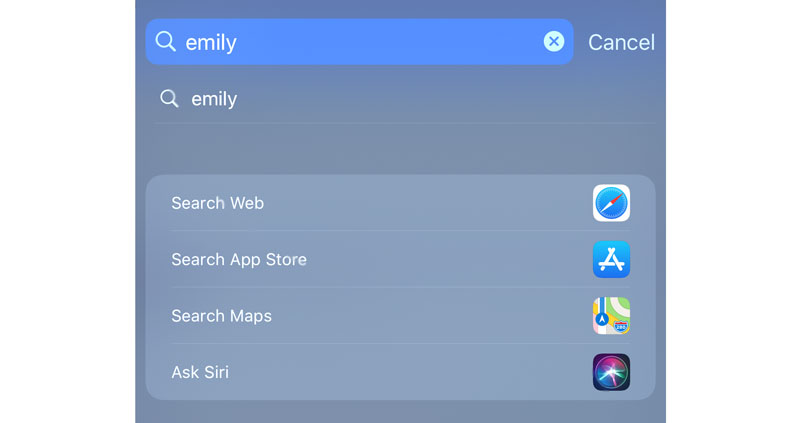
备注:不要从屏幕顶部开始滑动,因为那样会打开通知中心,但不会打开Spotlight搜索。
并非所有支持Spotlight搜索的宗教或语言,请查看Spotlight建议以查找是否可以使用它。
你可能需要: 如何删除Spotlight搜索建议
通过在搜索栏中键入关键字,包括输入关键字在内的所有应用程序都会显示在列表中,您会发现它可以让您在本地存储中搜索联系人,短信,便笺,日历,音乐等。
如果要在iPhone上搜索已删除的短信超过一次,则必须使用 Aiseesoft iPhone数据恢复 帮助您查看和 搜索您删除的短信,照片,联系人等。 您可以使用此iPhone Dara Searcher查找已删除的短信,联系人,照片等。

资料下载
100% 安全。无广告。
100% 安全。无广告。
步骤 1。免费下载,安装并启动该程序。 通过USB电缆将iPhone连接到计算机。
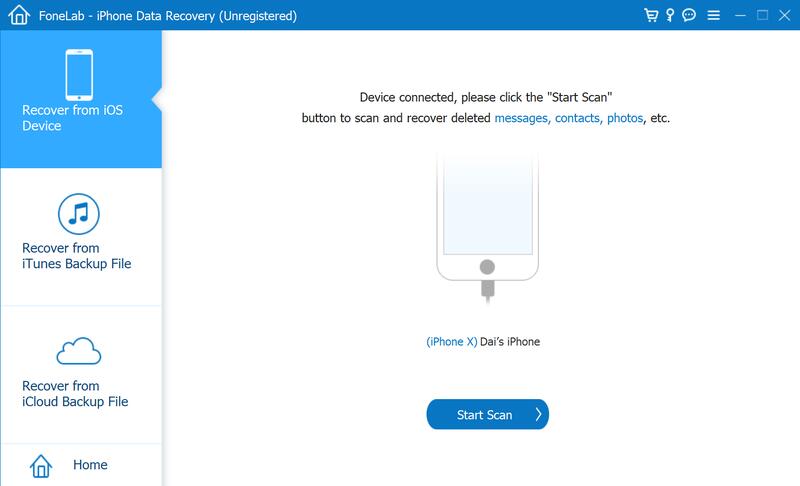
步骤 2。点击 开始扫描 扫描您的所有iPhone数据,例如短信,WhatsApp消息,照片,联系人,便笺等。
步骤 3。在搜索框中搜索所需的数据,然后将显示已删除的数据(如消息)。 然后,选择要搜索的数据,然后单击 恢复 取回已删除的数据。
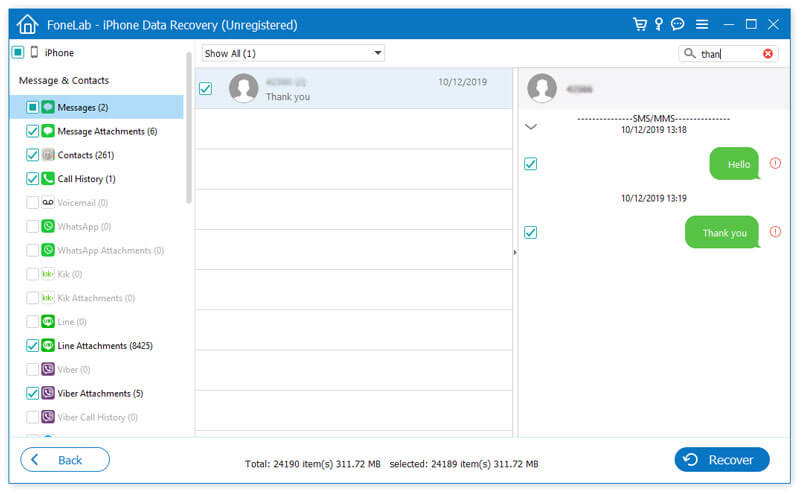
通过此设备上搜索,您还可以在Google或Safari上输入用于网络搜索的字词或书签,也可以通过WLAN连接随意获取iPhone应用搜索。 如果您不希望我们使用iPhone的人查看您的网络历史记录,则可以 清除iPad上的搜索记录和cookie 或iPhone。
结论
阅读本文后,您可以获得有关以下内容的简单摘要 Spotlight搜索 它是一个有用的iOS搜索工具,可帮助您在iPhone,iPad或iPod touch上快速找到所需数据。 如果要在iPhone上搜索和恢复已删除的消息,可以尝试使用功能强大的iPhone数据恢复来访问已删除的数据并将其取回。

有史以来最好的iPhone数据恢复软件,使用户可以安全地从iOS设备iTunes / iCloud备份中恢复丢失的iPhone / iPad / iPod数据。
100% 安全。无广告。
100% 安全。无广告。